A Plataforma Cloud8 oferece funcionalidades de controle de custos poderosas e flexíveis, para que o usuário tenha conhecimento total dos gastos com sua infraestrutura de cloud, além de poder detectar anomalias e ser alertado nos mais diversos cenários.
Abaixo separamos um descritivo detalhado de uso do nosso Relatório de Custos, com as configurações e situações de uso mais frequentes.
FinOps Analytics em 3 passos simples #
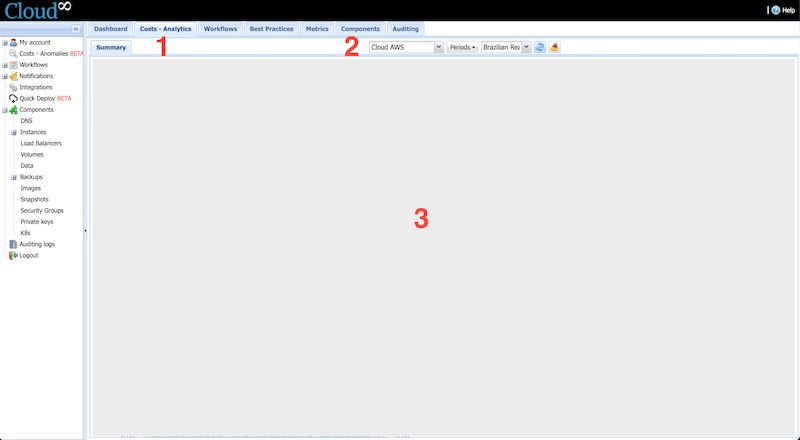
- Clique na aba FinOps Analytics, na parte superior da tela
- No menu contextual superior, selecione a conta, o período e a moeda
- Visualize os relatórios na parte central da tela
Menu contextual #

No primeiro campo, você seleciona uma das contas de clouds cadastradas. No segundo campo você pode selecionar um ou mais períodos com dados disponíveis para relatório. É possível comparar períodos, ao selecionar múltiplos. Na sequência você seleciona em qual a moeda você quer que o relatório seja exibido.
Dashboard dos Relatórios #
Abaixo você confere um dashboard montado com o relatório de custos em Reais, para o AWS no mês de junho de 2024, seguido pela explicação dos componentes em tela.
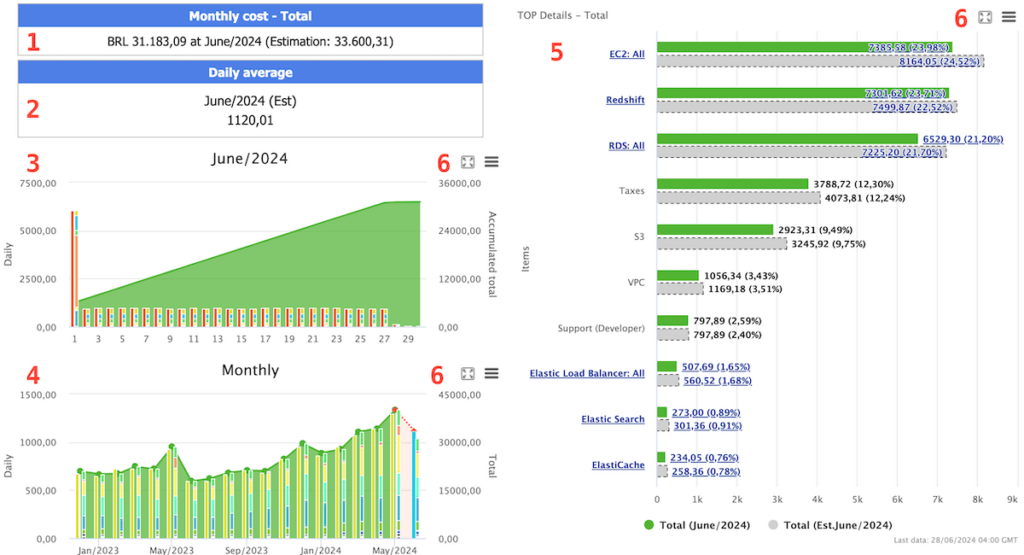
- Ao selecionar apenas um período, será exibido o valor total do mesmo. Caso selecione mais de um período, será exibido o valor total mensal do período selecionado mais recente além de um comparativo com o período anterior. Em ambos os casos, se o mês atual incompleto for selecionado, é exibida também uma estimativa de custos para o mês completo.
- Nessa seção da tela é exibido um cálculo de custo médio diário, para os períodos selecionados. Caso selecione mais de um período, o valor médio diário é exibido para cada um deles individualmente.
- Gráfico de Custo Diário x Custo Acumulativo Diário, exibido para o período mais recente selecionado.
- Gráfico de Custo Médio Diário, exibido por mês, dos últimos 18 meses.
- Gráfico de Custo Total Mensal, exibindo os valores dos períodos selecionados com o detalhamento dos 10 recursos de maior consumo nesses períodos.
- Menu com opções de exibição dos gráficos.
Gráfico expandido (detalhes) #
Ao clicar no primeiro ícone do Menu de opções dos gráficos (item 6 acima), é possível visualizá-lo expandido e em detalhes, com os datasets rotulados e exibidos. Os dados também são exibidos abaixo, em formato de tabela.
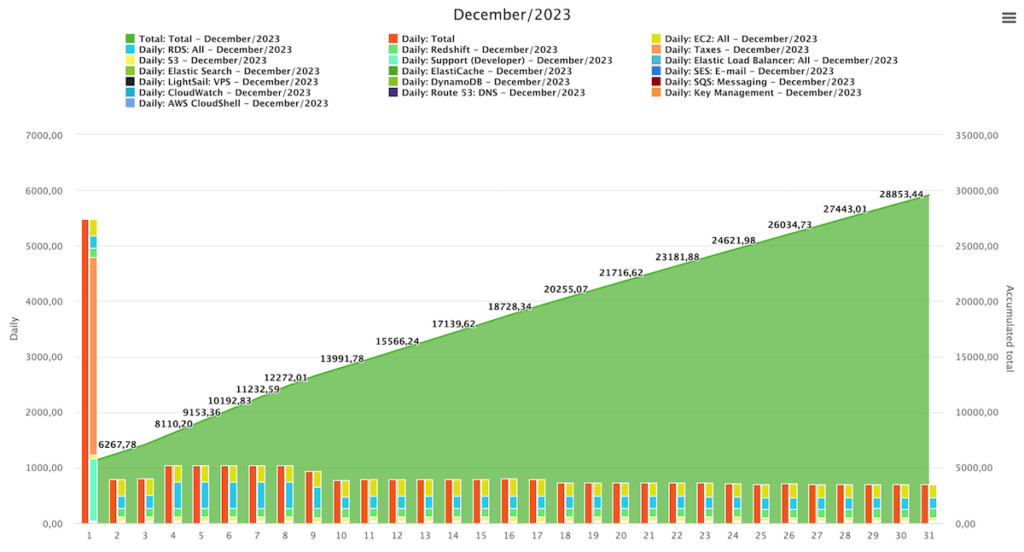
Relatório dos 6 últimos meses #
Digamos que você precise conhecer detalhadamente os custos dos últimos 6 meses, de uma conta cloud cadastrada no Cloud8. No menu contextual de FinOps Analytics, selecione a conta desejada, em seguida marque os 6 últimos meses no campo Período e indique a moeda desejada para visualização.
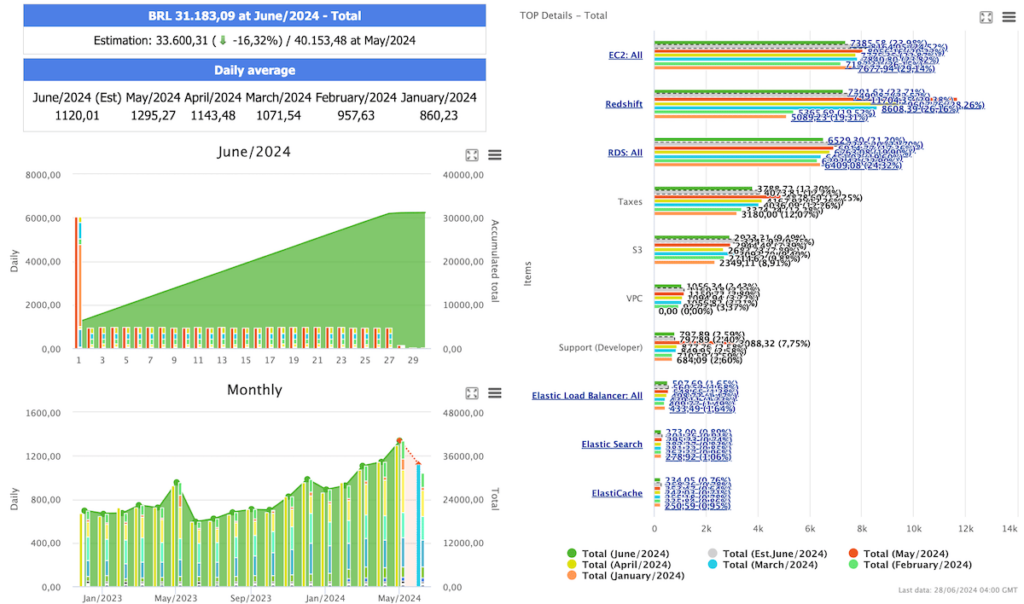
Observações: #
- Como o mês atual ainda não está encerrado, é exibido um valor total real até a última atualização (informação disponível no canto inferior direito da tela) e também uma estimativa para o mês fechado, com base no consumo.
- O custo médio diário está exibido por mês, na segunda seção.
- É possível visualizar o padrão de consumo por componente no gráfico à direita, entre os top 10.
Detalhamento do gráfico top 10 #
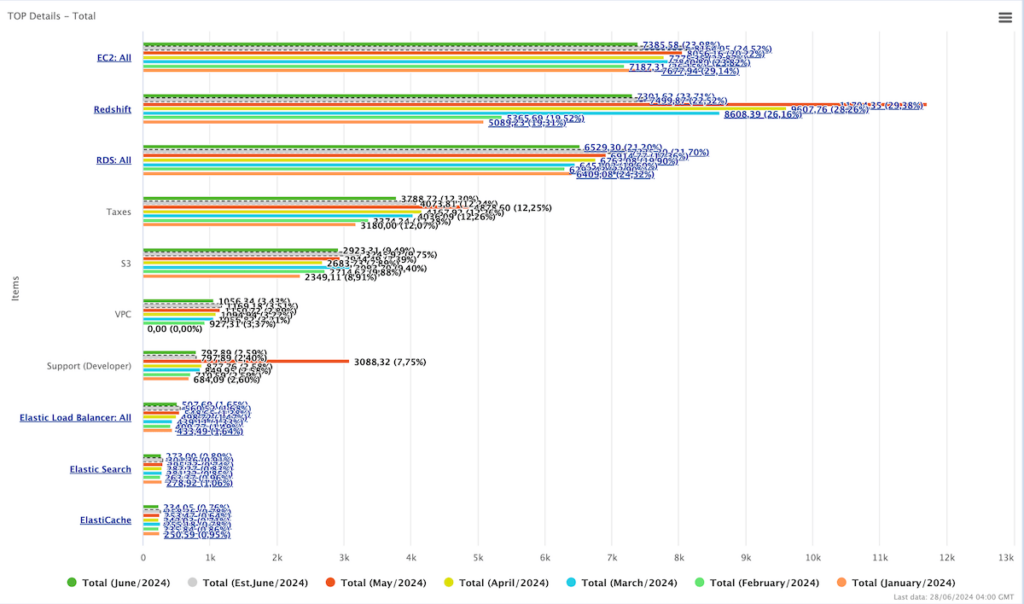
No gráfico acima é possível visualizar em detalhes os números relativos aos 10 recursos com maior consumo, além de sua representação gráfica mensal, agrupada por recurso. Assim fica fácil identificar anomalias no consumo dos serviços, além de fazer um melhor acompanhamento do destino dos valores gastos com infra. Para melhor leitura, você pode isolar os meses apenas passando o mouse nas cores ou na legenda.
Detalhamento por recurso #
Note que alguns recursos listados possuem um link. Ao clicar nesse link, no nome do recurso, o gráfico será alterado para o detalhamento deste. Por exemplo, abaixo temos um exemplo criado a partir do clique em RDS: All, no gráfico acima.
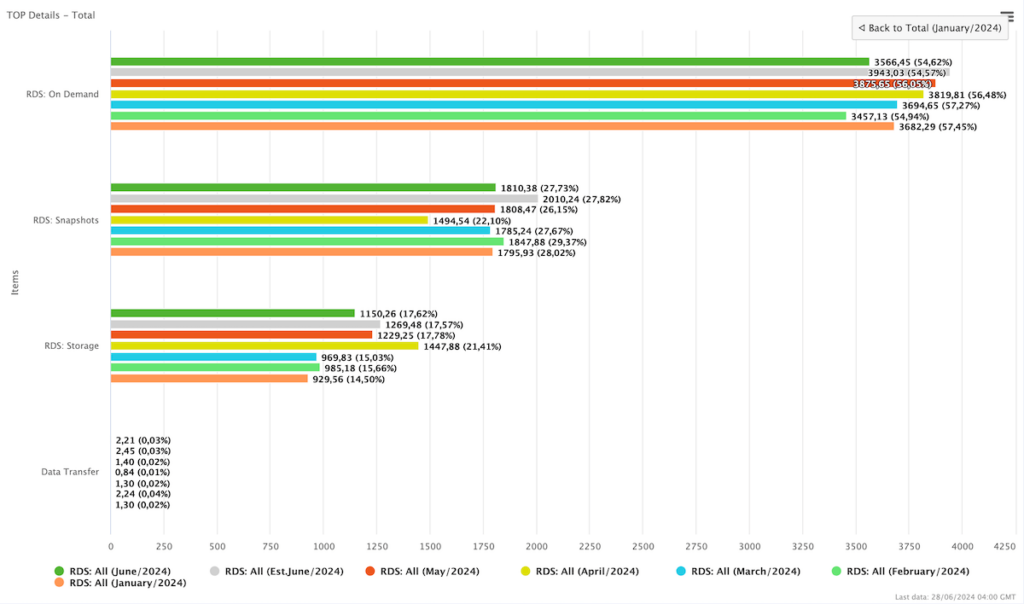
- O funcionamento é o mesmo, além dos datasets, a única diferença é o detalhamento em mais um nível de profundidade.
- Clicando no “+” nos serviços você chega nos IDs dos componentes.
- Para retornar ao gráfico anterior, basta clicar no botão “Back to Total” na parte superior direita do gráfico atual.
Relatório periódico por e-mail (básico) #
É possível enviar um relatório periódico de custos por e-mail, configurável de forma simples e rápida.
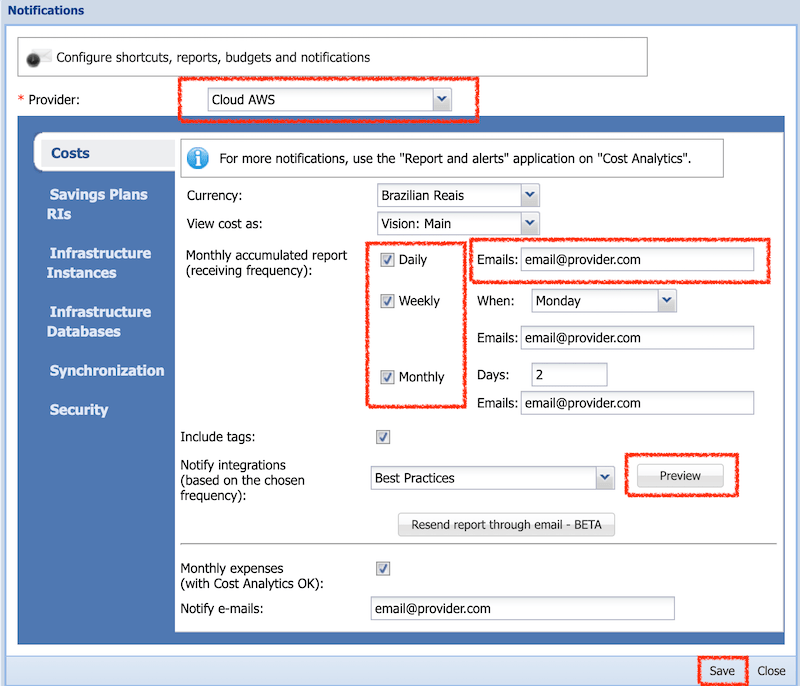
- Dentro do Painel Cloud8, procure a opção Notificações no menu lateral e clique em Custos, dentro dele;
- Na tela que será aberta você deve selecionar o provedor desejado, escolher a periodicidade das notificações (é possível 4 tipos de relatórios para 4 diferentes grupos de e-mails);
- Clicando no botão Preview, é possível visualizar como serão as notificações;
- Tudo certo? Então é só clicar em Salvar e está pronto.
Relatório periódico detalhado em CSV por e-mail (avançado) #
Existe uma funcionalidade bastante útil para controle detalhado de custo dos produtos, que é o envio de CSV por e-mail. Esse CSV pode ser utilizado tanto para importar numa planilha gerencial quanto para integrar com outros sistemas. Como fazer isso?
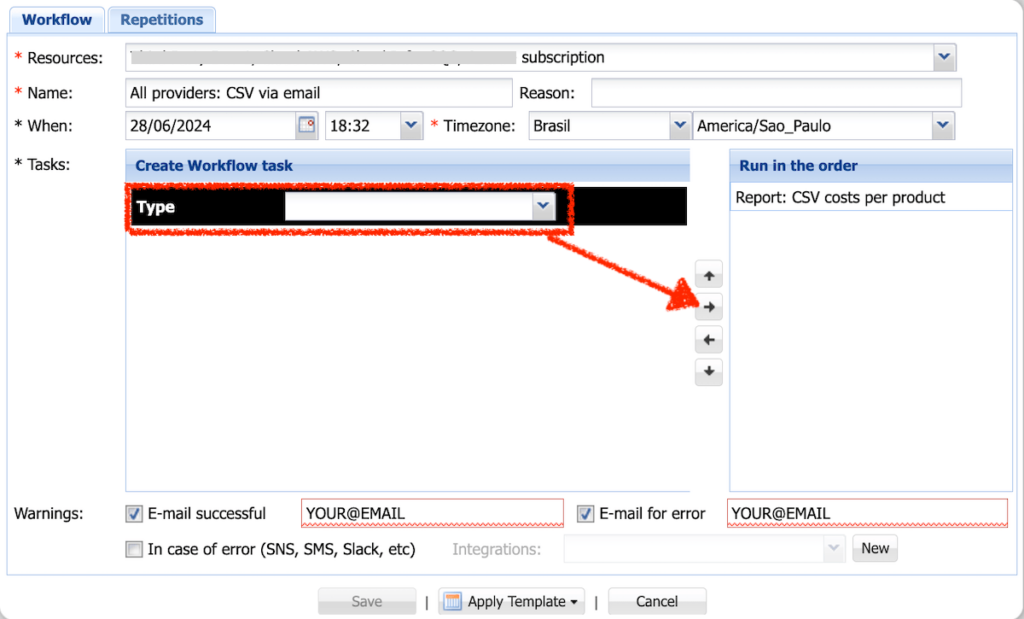
- Clique, no menu principal à esquerda do seu Painel, na opção Workflow -> Reports
- Na lista de componentes, seleciona a conta que deseja, para criar um novo Workflow. Você pode selecionar mais de uma, como no exemplo que selecionamos todas
- Selecione, em Tipo, a opção Relatório: CSV de custos por produto, à seguir clica na seta indicada na imagem acima para adicionar à lista de execução
- Depois clique na aba Repetições:
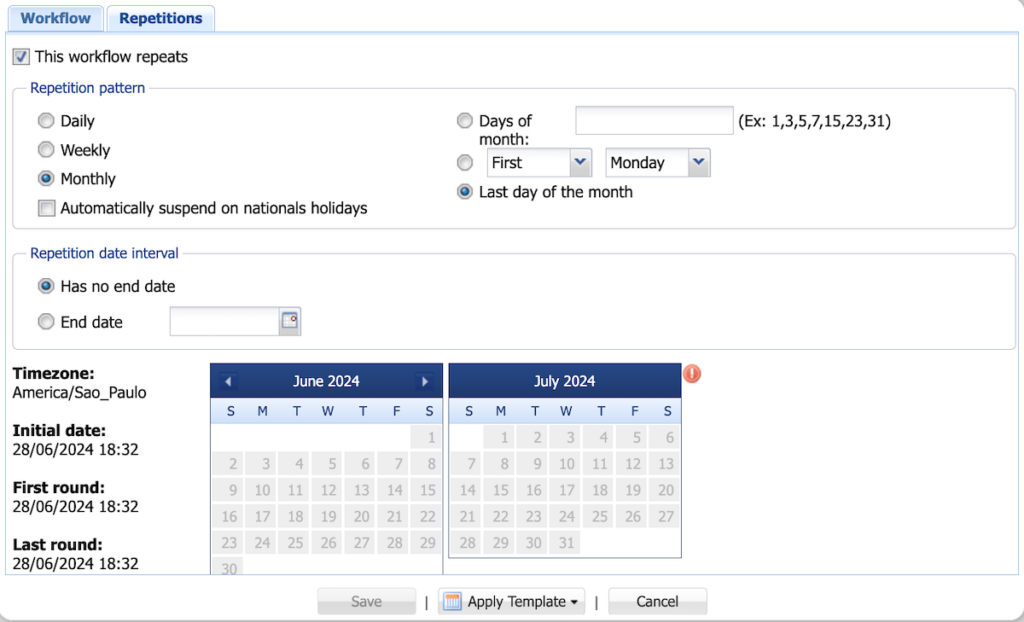
- Marque que é um agendamento recorrente, logo no primeiro campo e a seguir selecione o período. Em nosso exemplo, selecionamos Mensalmente / No último dia do mês.
- Selecione uma data para fim ou marque a opção de não expirar. Pode salvar.



